
Звуковой Аудиокниги обычно сохраняются в форматах AA/AAX с цифровым управлением правами (DRM), которое доступно только на устройствах iOS или напрямую через приложение Audible. Если вы подписаны на Audible и у вас есть Windows Media Player, но не могу понять, как играть Audible на Winмедиаплеер dows, то читайте дальше.
В этой статье вы найдете способы выяснить, как играть в Audible на Winмедиаплеер dows так что вы можете пользоваться обоими услугами в их степени.
Содержание Руководство Часть 1. Как загрузить аудиокниги Audible на Winмедиаплеер dowsЧасть 2. Как воспроизводить Audible на Windows Media Player без ограниченийЧасть 3. Вывод
Несмотря на то, что Windows Media Player имеет много функций совместимости, воспроизведение аудиокниг Audible с его помощью может сопровождаться некоторыми препятствиями. Официально пользователям рекомендуется использовать Audible Manager или iTunes.
Аудиокниги Audible обычно сохраняются в двух форматах: AA или AAX с цифровым управлением правами (DRM). Когда файлы зашифрованы с помощью DRM, их нельзя воспроизвести или импортировать в Windows Media Player. Однако это не то, о чем вам следует беспокоиться. Ниже приведен метод использования Audible Download Manager для воспроизведения Audible на Winмедиаплеер dows.
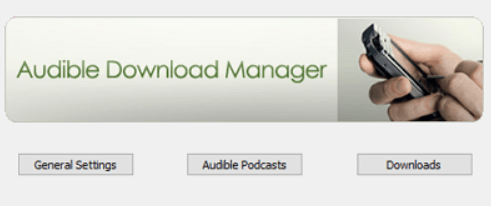
Audible Download Manager — это программное приложение, необходимое для импорта аудиокниг Windows Media Player. Программа позволит вам настроить загрузки и импортировать настройки. Если у вас ее еще нет, нажмите здесь, чтобы загрузить программу.
На рабочем столе дважды щелкните ярлык Audible Download Manager, чтобы запустить программу.
Теперь, когда вы запустили Audible Download Manager на своем компьютере, щелкните меню «Общие настройки», чтобы открыть другое окно. В опции «После импорта файлов в» установите все флажки под ней. Затем нажмите «Сохранить настройки».
Чтобы начать импортировать ваши аудиокниги на Windows Media Player, войдите в свою учетную запись на официальном сайте Audible. Затем нажмите на страницу «Библиотека» и «Мои книги», чтобы найти нужные вам файлы аудиокниг Audible. После того, как вы нашли нужные вам аудиокниги в формате AA/AAX, нажмите на кнопку «Загрузить» для каждого файла аудиокниги.
Далее, подождите, пока Audible Download Manager обработает ваши загрузки. Когда все загрузки будут завершены, ваши аудиокниги будут автоматически синхронизированы с вашим Winмедиаплеер dows.
Ранее упоминалось, что конкретные правила воспроизведения аудиокниг Audible на вашей стороне зависят исключительно от вашего медиаплеера и формата каждого файла аудиокниги. Действительно, у Audible есть ограничения, но они никогда не ограничивают ваше использование, поскольку в Интернете доступны пошаговые инструкции.
Многие пользователи Audible предпочитают загружать свои аудиокниги, которые они могут использовать даже офлайн. Пользователи Audible пытаются найти способы оставаться связанными со своими аудиокнигами, чтобы наслаждаться ими независимо от непрерывности. Итак, позвольте мне представить вам одно из самых эффективных приложений-конвертеров для воспроизведения Audible на Windows media player без ограничений.
Приложение-конвертер называется DumpMedia Звуковой конвертер. Это простой и удобный инструмент, который предлагает пользователям Audible конвертировать свои аудиокниги в другие форматы аудиофайлов, такие как MP3 и MP4 и т. д.
DumpMedia Эффективность Audible Converter удобна для пользователя. Он дает пользователям возможность импортировать файлы аудиокниг, перемещаясь по словарю инструмента или одновременно перетаскивая файлы в интерфейс инструмента, не теряя исходную структуру файлов. Теперь, чтобы перейти к делу, прочитайте ниже шаги по воспроизведению Audible на Windows Media Player без ограничений через DumpMedia Звуковой конвертер.
Шаг 1. устанавливать DumpMedia Звуковой конвертер
Как и другие инструменты конвертера, вам придется скачать DumpMedia Audible Converter изначально. Вы можете установить приложение здесь. После установки программного обеспечения перейдите на страницу «Регистрация», чтобы активировать его, введя код активации, который вы получите.
Бесплатная загрузка Бесплатная загрузка
Шаг 2. Запустите и конвертируйте файлы аудиокниг
Прежде чем приступить к конвертации файлов, убедитесь, что вы уже сохранили аудиокниги на своем устройстве. Затем приступайте к запуску DumpMedia Звуковой преобразователь. После этого вы можете щелкнуть или перетащить файлы в интерфейс.

Шаг 3. Выберите файлы и установите формат вывода
Если выбранные вами аудиокниги готовы к конвертации, приступайте к настройке выходного формата. В раскрывающемся списке будут показаны различные формы, такие как MP3, M4A, FLAV и т. д. У вас также есть возможность изменить место сохранения файлов аудиокниг.

Шаг 4. Конвертируйте файлы аудиокниг в другие форматы
Нажмите кнопку «Конвертировать», чтобы начать преобразование файлов аудиокниг в форматах AA/AAX в MA4. MP3, WAV и т. д., форматы вывода. Когда это будет сделано, вы можете проверить преобразованные файлы рядом с кнопкой преобразования «Завершено». Все готово!

Смотрите, есть возможные и проверенные способы, как воспроизводить Audible на Windows Media Player. Решения удобны и просты как пирог. Вам нужны только дополнительные инструменты, чтобы ваш опыт Audible был безграничным. С Audible, воспроизводящимся на вашем WinБлагодаря проигрывателю dows Media Player вы теперь можете заниматься своими делами и одновременно слушать любимые аудиокниги Audible.
